 tutoriels informatiques
tutoriels informatiques
 Dépannage
Dépannage
 Comment restaurer les plans d'alimentation manquants dans les options d'alimentation Windows?
Comment restaurer les plans d'alimentation manquants dans les options d'alimentation Windows?
Comment restaurer les plans d'alimentation manquants dans les options d'alimentation Windows?
Jul 10, 2025 pm 12:01 PMSi le plan d'alimentation Windows dispara?t, vous pouvez essayer les méthodes suivantes pour restaurer: 1. Entrez PowerCFG -A via l'invite de commande pour vérifier le plan caché et utiliser PowerCFG -DuplicateScheme [GUID] pour restaurer le plan par défaut; 2. Exécutez l'invite de commande en tant qu'administrateur et exécutez PowerCFG -restorefaultSchemes pour restaurer le plan par défaut; 3. Assurez-vous que le service "Power" est démarré et mis sur automatique; 4. Analyser les fichiers système pour réparer l'erreur; 5. Après avoir désinstallé le pilote ACPI, redémarrez l'ordinateur et réinstallez le pilote ou mettez à jour le dernier pilote fourni par le fabricant de la carte mère. Les étapes ci-dessus résolvent généralement la perte de plan électrique.

Si vos plans d'alimentation Windows sont absents des options d'alimentation, cela peut être frustrant, surtout si vous essayez de gérer les performances ou la durée de vie de la batterie. La bonne nouvelle est que dans la plupart des cas, les plans manquants ne sont pas partis pour toujours. Ils peuvent simplement être cachés ou désactivés en raison d'une mise à jour du système, d'un problème de pilote ou de paramètres incorrects. Voici comment les ramener.
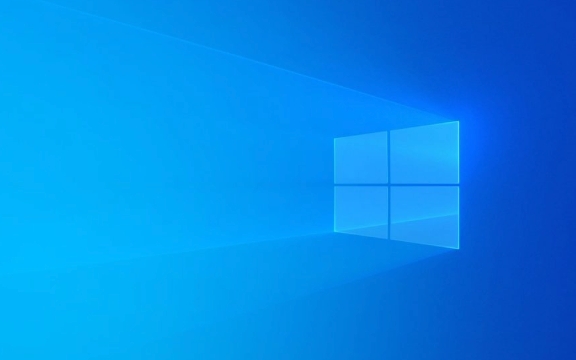
Vérifiez les plans d'électricité cachés
Parfois, les plans d'électricité ne disparaissent pas réellement - ils sont juste cachés à la vue.
Pour vérifier ceci:
- Ouvrez l' invite de commande en tant qu'administrateur.
- Tapez
powercfg -aet appuyez sur Entrée. - Regardez la liste sous " Les plans d'alimentation suivants sont partiellement visibles ou cachés ".
Si vous voyez une liste répertoriée, vous pouvez restaurer la visibilité en fonctionnant:

PowerCFG -DuplicateSHeme [GUID]
Remplacez [GUID] par le Guid réel indiqué à c?té du plan caché.
Cela crée une nouvelle copie du plan qui appara?tra dans le panneau de configuration des options d'alimentation.

Restaurer les plans d'alimentation par défaut à l'aide de l'invite de commande
Si les plans d'alimentation intégrés (équilibrés, hautes performances, économise de puissance) manquent entièrement, vous pouvez les restaurer en utilisant ces étapes:
- Ouvrez l'invite de commande en tant qu'administrateur
- Exécutez les commandes suivantes une à la fois:
-
powercfg -restoredefaultschemes
-
- Après l'exécution de la commande, ouvrez le panneau de configuration> matériel et son> Options d'alimentation pour vérifier si les plans par défaut ont renvoyé.
Cette méthode réinitialise tous les schémas d'alimentation à leurs valeurs par défaut d'origine, ce qui ramène souvent les plans manquants.
Assurez-vous que les services d'alimentation fonctionnent
Une raison commune mais souvent négligée pour manquer des options d'alimentation est que les services système nécessaires ne fonctionnent pas correctement.
Voici quoi faire:
- Appuyez sur
Win R, Typeservices.mscet appuyez sur ENTER. - Faites défiler vers le bas et recherchez la "puissance" dans la liste.
- Cliquez avec le bouton droit dessus et choisissez Redémarrer .
- S'il ne fonctionne pas, définissez son type de démarrage sur automatique .
Si le redémarrage n'aide pas, vous pouvez également rechercher la corruption du fichier système en exécutant:
sfc / scanne
dans une invite de commande surélevée.
Réinstaller ou mettre à jour les pilotes de gestion de l'alimentation
Les plans d'électricité manquants peuvent également être causés par des conducteurs obsolètes ou corrompus, en particulier les conducteurs ACPI.
Essayez ceci:
- Open Disposip Manager
- Développer les batteries
- Cliquez avec le bouton droit sur chaque périphérique répertorié sous ACPI et sélectionnez Désinstaller l'appareil
- Redémarrez votre ordinateur
Windows réinstallera automatiquement les pilotes nécessaires sur le redémarrage, ce qui restaure souvent l'accès aux fonctionnalités de gestion de l'alimentation complète.
Une autre option consiste à aller sur le site Web du fabricant de votre ordinateur portable ou de votre carte mère et de télécharger les derniers pilotes d'alimentation ou de chipset.
Cela devrait couvrir les principales fa?ons de récupérer vos plans d'alimentation manquants. La plupart du temps, la restauration des schémas par défaut via CMD ou la vérification de celles cachées permettent aux choses de fonctionner à nouveau. Sinon, regarder les pilotes ou les fichiers système fait généralement l'affaire.
Ce qui précède est le contenu détaillé de. pour plus d'informations, suivez d'autres articles connexes sur le site Web de PHP en chinois!

Outils d'IA chauds

Undress AI Tool
Images de déshabillage gratuites

Undresser.AI Undress
Application basée sur l'IA pour créer des photos de nu réalistes

AI Clothes Remover
Outil d'IA en ligne pour supprimer les vêtements des photos.

Clothoff.io
Dissolvant de vêtements AI

Video Face Swap
échangez les visages dans n'importe quelle vidéo sans effort grace à notre outil d'échange de visage AI entièrement gratuit?!

Article chaud

Outils chauds

Bloc-notes++7.3.1
éditeur de code facile à utiliser et gratuit

SublimeText3 version chinoise
Version chinoise, très simple à utiliser

Envoyer Studio 13.0.1
Puissant environnement de développement intégré PHP

Dreamweaver CS6
Outils de développement Web visuel

SublimeText3 version Mac
Logiciel d'édition de code au niveau de Dieu (SublimeText3)
 Comment corriger le code d'arrêt 'System_Service_Exception' dans Windows
Jul 09, 2025 am 02:56 AM
Comment corriger le code d'arrêt 'System_Service_Exception' dans Windows
Jul 09, 2025 am 02:56 AM
Lorsque vous rencontrez l'erreur d'écran bleu "System_Service_Exception", vous n'avez pas besoin de réinstaller le système ou de remplacer immédiatement le matériel. Vous pouvez suivre les étapes suivantes pour vérifier: 1. Mettre à jour ou faire reculer les pilotes matériels tels que les cartes graphiques, en particulier les pilotes récemment mis à jour; 2. Désinstaller des logiciels ou des outils système antivirus tiers et utilisez Windowsdefender ou des produits de marque bien connus pour les remplacer; 3. Exécutez les commandes SFC / ScanNow et DISM en tant qu'administrateur pour réparer les fichiers système; 4. Vérifiez les problèmes de mémoire, restaurez la fréquence par défaut et re-remplissez et débranchez le baton de mémoire, et utilisez des outils de diagnostic de mémoire Windows pour détecter. Dans la plupart des cas, les problèmes de conducteur et de logiciel peuvent être résolus en premier.
 La passerelle par défaut n'est pas disponible Windows
Jul 08, 2025 am 02:21 AM
La passerelle par défaut n'est pas disponible Windows
Jul 08, 2025 am 02:21 AM
Lorsque vous rencontrez l'invite "DefaultGateWaySnotavailable", cela signifie que l'ordinateur ne peut pas se connecter au routeur ou n'obtient pas correctement l'adresse réseau. 1. Tout d'abord, redémarrez le routeur et l'ordinateur, attendez que le routeur commence complètement avant d'essayer de se connecter; 2. Vérifiez si l'adresse IP est définie pour obtenir automatiquement, entrez l'attribut réseau pour vous assurer que "obtenir automatiquement l'adresse IP" et "obtenir automatiquement l'adresse du serveur DNS" sont sélectionnées; 3. Exécutez IPConfig / Release et IPConfig / renouveler via l'invite de commande pour libérer et réaccompagner l'adresse IP, et exécutez la commande netsh pour réinitialiser les composants du réseau si nécessaire; 4. Vérifiez le pilote de carte réseau sans fil, mettez à jour ou réinstallez le pilote pour vous assurer qu'il fonctionne normalement.
 Windows 11 KB5062660 24h2 avec fonctionnalités, liens de téléchargement direct pour installateur hors ligne (.mSU)
Jul 23, 2025 am 09:43 AM
Windows 11 KB5062660 24h2 avec fonctionnalités, liens de téléchargement direct pour installateur hors ligne (.mSU)
Jul 23, 2025 am 09:43 AM
Windows 11 KB5062660 se déroule désormais en tant que mise à jour facultative pour Windows 11 24h2 avec quelques nouvelles fonctionnalités, notamment Rappel AI en Europe. Ce correctif est disponible via Windows Update, mais Microsoft a également publié un téléchargement direct L
 Mon deuxième moniteur n'est pas détecté sur Windows
Jul 08, 2025 am 02:47 AM
Mon deuxième moniteur n'est pas détecté sur Windows
Jul 08, 2025 am 02:47 AM
Si le deuxième moniteur n'est pas reconnu par Windows, vérifiez d'abord si le cable et l'interface sont normaux, essayez de remplacer le cable HDMI, DP ou VGA, confirmez le port de sortie vidéo plug-in et testez différentes interfaces pour éliminer les problèmes de compatibilité; Vérifiez ensuite les paramètres de l'alimentation du moniteur et de l'entrée et connectez le moniteur séparément pour tester s'il peut être reconnu; Entrez ensuite les paramètres d'affichage Windows et cliquez sur le bouton "Detection", ou utilisez Win P pour changer le mode d'affichage, et mettez à jour le pilote de carte graphique en même temps; Enfin, vérifiez les spécifications de la carte graphique pour confirmer s'il prend en charge la sortie multi-écrans pour éviter de dépasser sa capacité de sortie maximale.
 Comment résoudre le problème de la touche Windows sans fonctionner dans Windows 10/11?
Jul 09, 2025 am 02:32 AM
Comment résoudre le problème de la touche Windows sans fonctionner dans Windows 10/11?
Jul 09, 2025 am 02:32 AM
La plupart des touches Windows ne fonctionnent pas sont des problèmes de configuration ou de système. 1. Vérifiez si la fonction "Utiliser Windows Key Hotky" est activée et désactiver les logiciels ou services pertinents. 2. Exécutez les questions de détection de dépannage du clavier intégré Windows. 3. Vérifiez s'il existe une clé SCANDODEMAP dans le registre et supprimez-la pour restaurer la clé de victoire si c'est le cas. 4. Mettre à jour ou réinstaller le pilote du clavier, essayer de désinstaller l'appareil et de le redémarrer automatiquement. 5. Tester les problèmes matériels, modifier le clavier externe ou utiliser le site Web de test pour déterminer s'il est endommagé. La plupart des cas peuvent être résolus par les étapes ci-dessus.
 Comment corriger le code d'erreur 0x80070035 Le chemin du réseau n'a pas été trouvé sur Windows
Jul 08, 2025 am 02:29 AM
Comment corriger le code d'erreur 0x80070035 Le chemin du réseau n'a pas été trouvé sur Windows
Jul 08, 2025 am 02:29 AM
Le code d'erreur 0x80070035 est généralement causé par les problèmes de configuration du réseau ou de partage des paramètres. Il peut être résolu par les étapes suivantes: 1. Assurez-vous que les deux ordinateurs sont connectés au même réseau et appartiennent au même groupe de travail; 2. Activer le partage du fichier et de l'imprimante et la découverte de réseau, et désactiver le partage de protection des mots de passe; 3. Vérifiez la compatibilité de la version SMB et activez SMBV1 si nécessaire; 4. Utilisez des adresses IP pour tester la résolution et la connectivité du nom d'h?te; 5. Ajuster les paramètres avancés tels que le démarrage des services de serveur, désactiver les pare-feu tiers ou permettre une connexion invitée dangereuse. Ces opérations peuvent dépanner et résoudre les problèmes communs un par un.
 Comment réparer une utilisation élevée du processeur sur Windows
Jul 08, 2025 am 02:47 AM
Comment réparer une utilisation élevée du processeur sur Windows
Jul 08, 2025 am 02:47 AM
Lorsque le processeur informatique occupe 99%, il doit d'abord utiliser le gestionnaire de taches pour localiser les processus hautement occupants, tels que System, Chrome.exe, etc.; Deuxièmement, fermer les articles et services de démarrage inutiles, tels que Realtek, Steam et d'autres services tiers; Mettez ensuite à jour les correctifs du pilote et du système, en particulier les pilotes de carte graphique et de carte réseau; Enfin, vérifiez les virus et les logiciels malveillants, utilisez des logiciels ou des outils antivirus pour vérifier en profondeur, et s'il n'est toujours pas résolu, envisagez de réinstaller le système.
 écran vide Windows Security
Jul 08, 2025 am 02:47 AM
écran vide Windows Security
Jul 08, 2025 am 02:47 AM
Lorsque Windows Security affiche des pages vierges, elle est généralement causée par des exceptions de composants système ou des conflits de paramètres. 1. Vérifiez et désinstallez le logiciel de sécurité tiers car il peut bloquer Windows Security; 2. Utilisez les commandes SFC / ScanNow et DISM pour réparer les fichiers système; 3. Réinitialisez l'application Windows Security via "Paramètres"; 4. Vérifiez si les paramètres de la politique de groupe désactivent la fonction antivirus Microsoft Defender. Suivez les étapes ci-dessus pour vérifier à leur tour, et dans la plupart des cas, le problème peut être résolu.





